Q&Aナンバー【4309-8181】更新日:2014年7月5日
このページをブックマークする(ログイン中のみ利用可)
[Windows 8.1/8] カレンダーの表示期間を切り替える方法を教えてください。
| 対象機種 | すべて |
|---|---|
| 対象OS |
|
 質問
質問
カレンダーの表示期間を切り替える方法を教えてください。
 回答
回答
カレンダーの表示期間を切り替える方法は、次のとおりです。
操作手順は、バージョン17.5.9600.20498のものです。
お使いのバージョンによっては、表示される画面が異なります。
- 「カレンダー」タイルをクリックします。
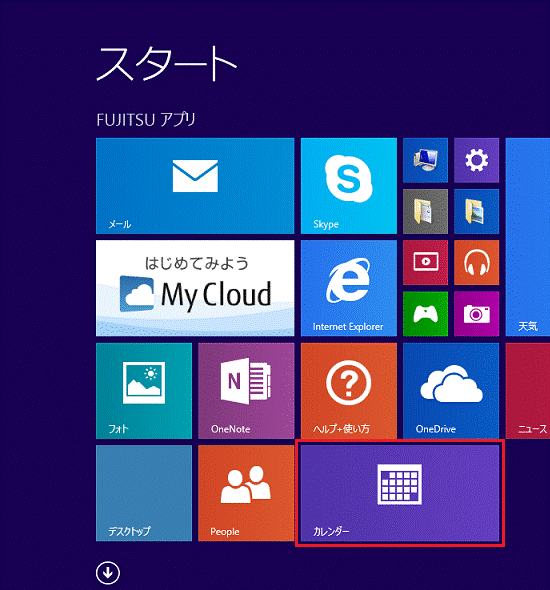

デスクトップの場合は、画面の右下にマウスポインターを移動し、チャームが表示されたら「スタート」をクリックしてから手順1.を操作します。 - カレンダーが起動します。
画面の何も表示されていないところで右クリックし、画面上部(または画面下部)に表示されるアプリバーから、次のいずれかの表示期間をクリックします。- 日
- 週
- 月
ここでは例として「週」をクリックします。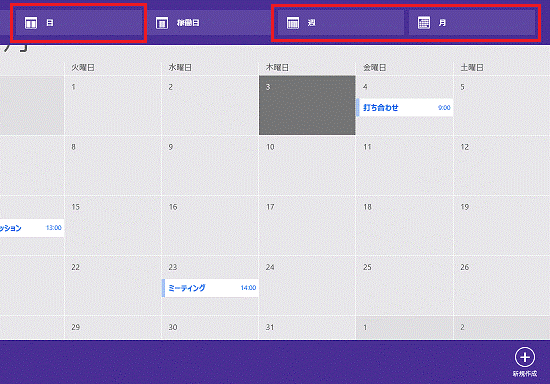
- 表示期間が「週」に切り替わったことを確認します。
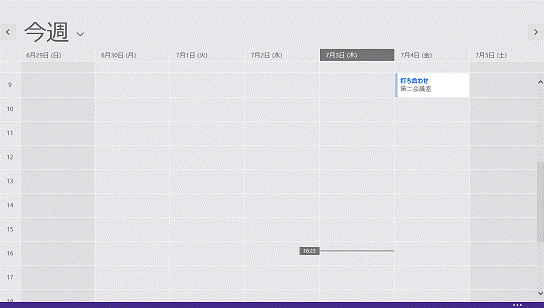

「日」に切り替えた場合は、今日と明日(または今日と明日と明後日)の予定が表示されます。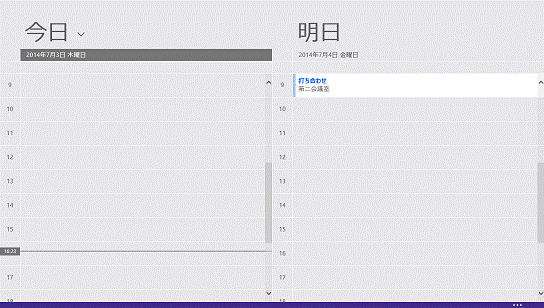
(今日と明日の予定が表示されている場合)



